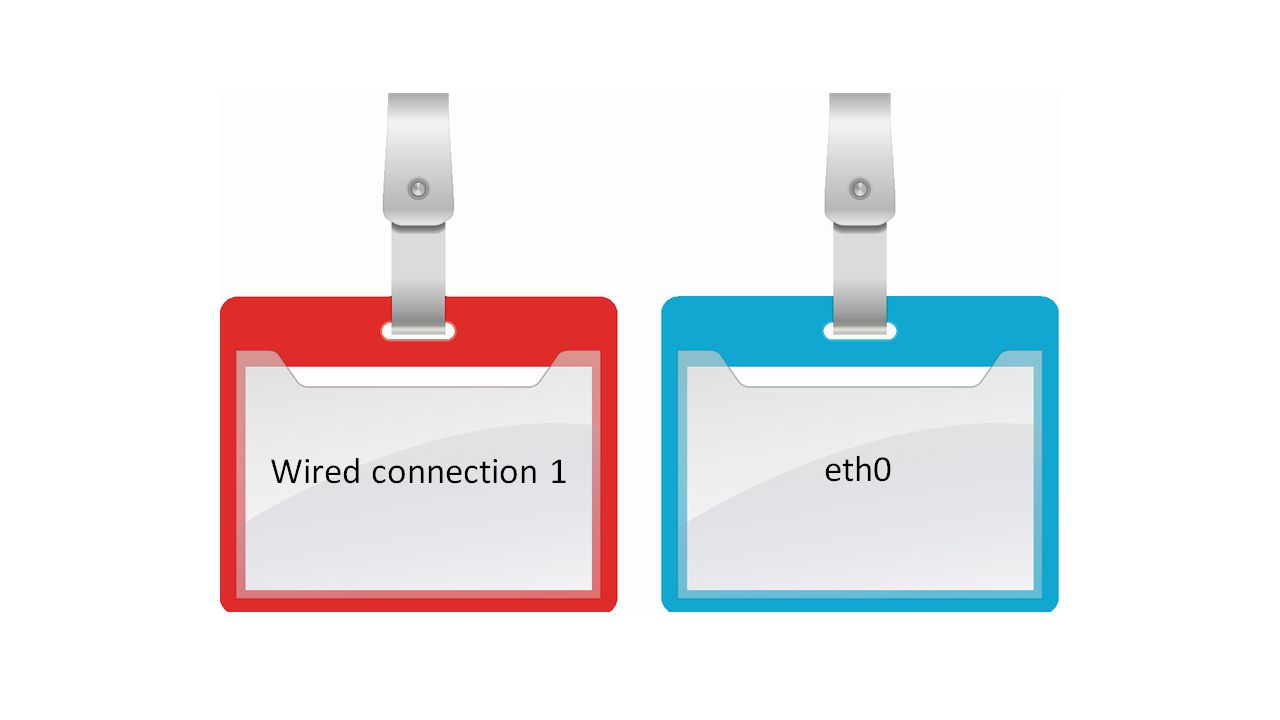NetworkManagerのコネクション名「Wired connection 1」をデバイス名と同じ「eth0」に変更する方法を紹介します。
理由は、コマンド(nmcli)でコネクション名を指定する時、スペースを含むコネクション名は、‘Wired connection 1’とシングルクォートの入力が必要だからです。
※Raspberry Pi OS(bookworm)のリリースから、ネットワークサービスがNetworkManagerに変更されました。
OSインストール直後の状態
NetworkManagerのコネクションの一覧は
$ nmcli connection show
NAME UUID TYPE DEVICE
Wired connection 1 f41db84f-f7aa-3432-b838-46868768459a ethernet eth0
lo bc1b0ca6-b511-4c1c-b65e-04fd5280ab7b loopback lo赤文字の通り、デバイスのeth0に「Wired connection 1」というコネクション名が割り当てられています。
例えば、「Wired connection 1」の詳細情報は
$ nmcli connection show 'Wired connection 1'
connection.id: Wired connection 1
connection.uuid: f41db84f-f7aa-3432-b838-46868768459a
connection.stable-id: --
connection.type: 802-3-ethernet
connection.interface-name: eth0
connection.autoconnect: yes
connection.autoconnect-priority: -999
connection.autoconnect-retries: -1 (default)
connection.multi-connect: 0 (default)
connection.auth-retries: -1
・
・
・nmcli のコマンドを使用する時、赤文字の通り‘Wired connection 1’とシングルクォートで囲む必要があります。
これでは厄介なので、デバイスのeth0と同じコネクション名に変更します。
コネクション名をeth0に変更
操作は簡単です。
$ sudo nmcli connection modify 'Wired connection 1' connection.id eth0これだけで、インターフェース名は直ぐに変わります。
$ nmcli connection show eth0
connection.id: eth0
connection.uuid: f41db84f-f7aa-3432-b838-46868768459a
connection.stable-id: --
connection.type: 802-3-ethernet
connection.interface-name: eth0
connection.autoconnect: yes
connection.autoconnect-priority: -999
connection.autoconnect-retries: -1 (default)
connection.multi-connect: 0 (default)
connection.auth-retries: -1
・
・
・赤文字の通りデバイスのeth0と同じ名前で使用できます。
NetworkManagerは、コマンドの入力で直ぐに反映されるところが良いです。
このブログでは、デバイス名とコネクション名は同じeth0で使用します。